Уключыць пераадрасацыю партоў для TP-LINK TD-W8951ND

1 Адкрыйце вэб-браўзэр, напрыклад, Safari, Google Chrome або Internet Explorer. Уверсе акна ў адраснай радку ўвядзіце IP-адрас па змаўчанні маршрутызатара мадэма TP-LINK (192.168.1.1) і націсніце клавішу Enter.
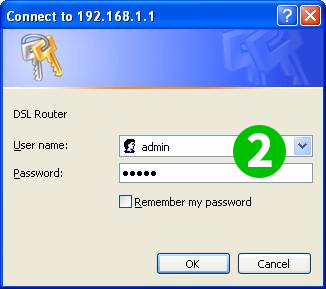
2 Увядзіце імя карыстальніка і пароль на старонцы ўваходу. Імя карыстальніка і пароль па змаўчанні для прылад TP-LINK - гэта admin
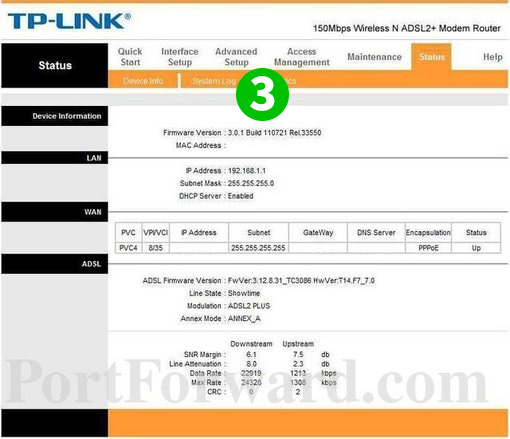
3 Націсніце на спасылку «Advanced Setup» уверсе старонкі.
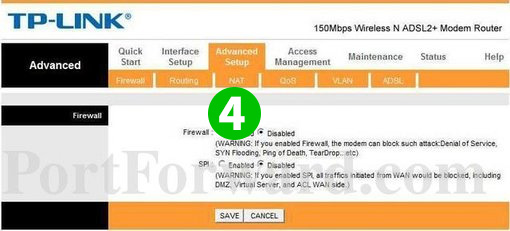
4 Націсніце "NAT"
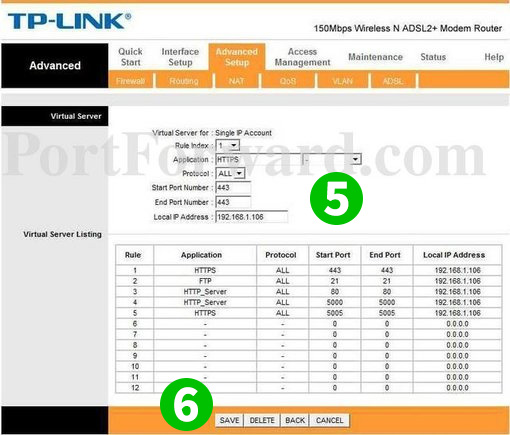
5 Дадайце новае альбо змяніце дзеючае правіла, каб перанакіраваць "Start Port" і "End Port" 80 на IP-адрас кампутара cFos Personal Net працуе і выберыце "ALL" як "Protocol"
6 Націсніце "Save"
Зараз перанакіраванне порта наладжана для вашага кампутара!
Уключыць пераадрасацыю партоў для TP-LINK TD-W8951ND
Інструкцыя па актывацыі пераадрасацыі порт для TP-Link TD-W8951ND